Konverter, rediger og komprimer videoer/lyder i 1000+ formater med høy kvalitet.
Hvordan konvertere Apple Music til MP3: 10 enkle måter du må vite!
Det er frustrerende når du bare vil spille den nedlastede Apple Music på en annen enhet, men du bare ender opp med å ikke spille den! Nedlastet Apple Music er DRM-beskyttet og kan bare spilles av på autoriserte enheter. Nå er spørsmålet: "Kan du fortsatt gjøre det spillbart på andre enheter?" Heldigvis, ja! Du kan få det til hvis du konverterer Apple Music til MP3, og du kan finne åtte måter å gjøre det på her! Utforsk dem nå.
Guideliste
Beste måten å konvertere Apple Music til MP3 [Høy kvalitet] Hvordan konvertere Apple Music til MP3 via iTunes 8 enkle måter å konvertere Apple Music til MP3 Online Vanlige spørsmål om overføring av Apple Music til MP3Beste måten å konvertere Apple Music til MP3 [Høy kvalitet]
Det første og beste alternativet for å konvertere musikk til MP3 er det profesjonelle 4Easysoft Total Video Converter verktøy! Dette verktøyet støtter 600+ media og forhåndsinnstilte enhetsformater, inkludert MP3. Dessuten lar dette verktøyet deg konvertere flere sanger lastet ned fra Apple Music samtidig og med 60X raskere tapsfri hastighet. Videre, selv om det allerede tilbyr resultater av høy kvalitet, lar dette verktøyet deg justere utdataene ytterligere. Den lar deg justere utdataens koder, samplingsfrekvens, bitrate og mer for å oppnå et resultat av høy kvalitet. Dette er bare et glimt av dette verktøyets kraftige funksjoner. Hvis du vil finne ut mer, utforsk listen nedenfor!

Tilbyr en forhåndsvisning som lar deg spille Apple Music-sangen før du konverterer den.
Infundert med lydredigeringsalternativer som lar deg justere musikkens forsinkelse og volum.
Utstyrt med en trimmerfunksjon, kan du kutte av enkelte deler av musikken.
Lar deg konvertere mange sanger fra Apple Music samtidig og slå dem sammen.
100% Sikker
100% Sikker
Slik konverterer du Apple Music til MP3 med høy kvalitet ved å bruke 4Easysoft Total Video Converter Tool:
Trinn 1Last ned og installer 4Easysoft Total Video Converter verktøyet på din Windows- eller Mac-datamaskin. Etter det, kjør verktøyet, merk av for "Legg til filer"-rullegardinknappen øverst i venstre hjørne, og importer sanger fra Apple Music som du ønsker å konvertere til MP3.

Steg 2Deretter klikker du på rullegardinknappen "Konverter alle til" øverst til høyre i verktøyet, trykker på "Lyd"-fanen og velger "MP3"-formatet. Deretter, fra alternativene under MP3, velger du den du ønsker og klikker den tilsvarende "Egendefinert profil"-knappen med "Gear"-ikonet.

Trinn 3I "Rediger profil"-vinduet kan du justere utdataens Encoder, Sample Rate, Channel og Bitrate under Audio-delen. Når du er ferdig, merker du av for "Opprett ny"-knappen for å lagre endringene.

Trinn 4Til slutt klikker du på "Konverter alle"-knappen nederst til høyre for å starte konverteringsprosessen. Og det er det! Det er slik du bruker dette verktøyet som en Apple Music Converter til MP3!

Hvordan konvertere Apple Music til MP3 via iTunes
Bortsett fra alternativet ovenfor, kan du også bruke iTunes til å konvertere Apple Music til MP3. Selv om iTunes ikke har en innebygd funksjon der du kan konvertere musikk direkte, støtter den et alternativ som lar deg produsere en MP3-versjon. Nå er du bare begrenset til å gjøre det med kjøpte sanger, som ikke er DRM-beskyttet. Så hvordan vil du bruke iTunes som en musikkkonverterer til MP3 for Apple Music-sangene dine? Her er trinnene du må følge:
Trinn 1Importer sangene du har kjøpt på Apple Music til iTunes-biblioteket. Etter det, på tastaturet ditt, hold "Ctrl"-tasten og velg alle sangene du ønsker å konvertere.
Steg 2Klikk deretter på "Fil"-knappen, velg "Konverter"-alternativet og merk av for "Opprett MP3-versjon". Velg deretter alle sangene du har importert fra iTunes-biblioteket tidligere.
Trinn 3Når du er ferdig, ikke lenge etter, blir alle de utvalgte Apple Music-sangene konvertert til deres MP3-versjon, som du kan finne i biblioteket ditt.
8 enkle måter å konvertere Apple Music til MP3 Online
Der går du! Dette er de to første brukbare måtene å konvertere Apple Music til MP3. Bortsett fra dem, er det også online verktøy der ute som du kan bruke til å konvertere Apple Music til MP3! Og du finner åtte av dem her. Så, uten videre, utforsk hver av dem nå.
1. Lydlastere
Det første nettbaserte verktøyet du kan bruke for å konvertere musikk til MP3 er Soundloaders. Dette verktøyet lar deg konvertere forskjellige Apple Music til MP3 ved å kopiere musikkens kobling og laste den ned som en MP3-lydfil. Imidlertid klarer dette verktøyet noen ganger ikke å konvertere beskyttede Apple Music-sanger og garanterer ikke at det vil gi utmerket utskriftskvalitet. Nå, hvis du fortsatt vil prøve denne, her er trinnene for hvordan du bruker den:
Trinn 1Gå til «Soundloaders»-nettstedet, kopier sangens link du vil konvertere fra Apple Music, og lim den inn i Soundloaders «URL-bar». Klikk deretter på "Finn spor"-knappen.
Steg 2Etter det, når verktøyet finner musikken du vil konvertere til MP3, kan du laste den ned umiddelbart. Når den er ferdig, vil sangen automatisk lagres som en MP3-fil.
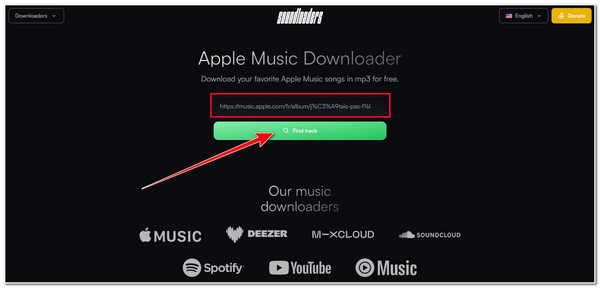
2. AAPLmusicDownloader
Et annet Music Converter til MP3-verktøy som tilbyr samme tjeneste som Soundloaders er AAPLmusicDownloader. Dette nettbaserte verktøyet tilbyr også gratis tjeneste for nedlasting av Apple Music til MP3 og garanterer deg at det vil gi høy kvalitet. Imidlertid kan det hende at dette verktøyet heller ikke fungerer med beskyttet Apple Music. Men du kan fortsatt prøve å se om det vil fungere på din side.
Trinn 1Gå til nettstedet "AAPLmusicDownloader", kopier lenken til sangen du vil konvertere til MP3 og lim den inn i verktøyets "URL-linje". Deretter merker du av for "Last ned"-knappen.
Steg 2Når konverteringsprosessen er fullført, kan du klikke på "Last ned ZIP"-knappen for å lagre enhetens nedlastede og konverterte Apple Music-sang.
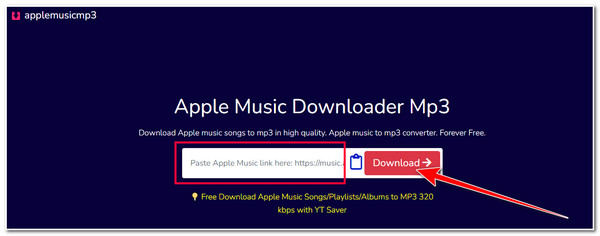
3. Apple Music Downloader Online
Bortsett fra disse to nettverktøyene, kan du også bruke Apple Music Downloader Online for å konvertere Apple Music til MP3. Dette nettbaserte verktøyet tilbyr også sin tjeneste gratis. Den lar deg lagre Apple Music-sanger, album og spillelister i en lydfil i et MP3-format. Det samme gjelder imidlertid verktøyene ovenfor; Apple Music Downloader Online fungerer upålitelig. Men den kan fortsatt konvertere forskjellige Apple Music-sanger til MP3! Slik bruker du det:
Trinn 1Besøk nettstedet "Apple Music Downloader Online", kopier lenken til sangen du vil konvertere til MP3 på Apple Music, og lim den inn i verktøyets "Adresselinje".
Steg 2Deretter merker du av for "Start"-knappen for å starte konverteringsprosessen, og når den er ferdig, klikker du på "Last ned". Deretter merker du av for "Last ned MP3"-knappen for å lagre den konverterte sangen.
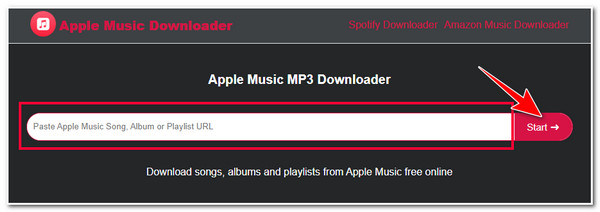
4. KeepVid Apple Music to MP3 Downloader
Bortsett fra Apple Music Downloader Online, kan du også bruke KeepVid Apple Music to MP3 Downloader-verktøyet for å konvertere Apple Music til MP3. Dette verktøyet støtter ulike plattformer for nedlasting og konvertering av musikk. Disse plattformene inkluderer Apple Music, YouTube, TikTok osv. Dette verktøyets ytelse er imidlertid den samme som ovenfor. Nå, hvis du vil prøve denne, her er trinnene du må følge:
Trinn 1Besøk den offisielle nettsiden "KeepVid Apple Music to MP3 Downloader", kopier Apple Music-lenken du ønsker å konvertere, og lim den inn i nettverktøyets "Adresselinje". Deretter merker du av "Start"-knappen.
Steg 2Deretter, når verktøyet har funnet sangen du ønsker å konvertere, kan du laste ned utdataene ved å krysse av på "MP3"-knappen.
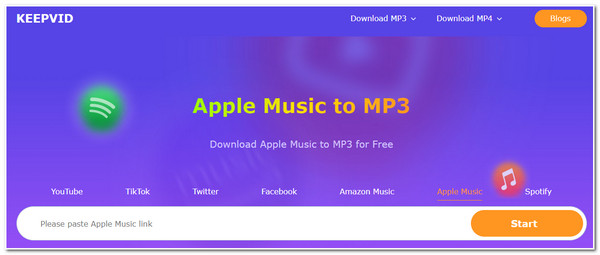
5. FreeConvert
Hvis du leter etter et dedikert online Music Converter til MP3-verktøy for å konvertere din nedlastede Apple Music til MP3, er et av de beste verktøyene du bør sjekke FreeConvert. Dette verktøyet støtter et intuitivt grensesnitt med en konverteringsprosess som er enkel å starte. Bortsett fra evnen til å konvertere Apple Music til MP3, støtter dette verktøyet også ekstra funksjoner som du kan bruke til å finpusse Apple Music-sangen din! Dette verktøyet lar deg imidlertid bare importere maksimalt 1 GB under gratisversjonen. Hvordan kan dette verktøyet brukes til å konvertere Apple Music til MP3? Her er trinnene du må følge:
Trinn 1Besøk "FreeConvert M4P to MP3 Converters" offisielle nettsted og merk av for "Velg filer"-knappen for å importere Apple Music du ønsker å konvertere.
Steg 2Klikk deretter på rullegardinknappen "Output" og velg "MP3"-formatet. Deretter merker du av for "Konverter"-knappen for å starte konverteringsprosessen. Når det er gjort, kan du laste det ned umiddelbart.

6. AnyConv
Et annet nettverktøy som du kan bruke til å konvertere Apple Music til MP3 er AnyConv! Det samme gjelder verktøyet ovenfor; AnyConv har et intuitivt grensesnitt og brukervennlige funksjoner! Med dette nettbaserte verktøyet kan du konvertere flere Apple Music samtidig i grupper. AnyConv lar deg imidlertid bare importere en filstørrelse på 100 MB. Nå, hvis Apple Music ikke går over 100 MB, her er trinnene for hvordan du vil bruke dette verktøyet til å konvertere Apple Music til MP3:
Trinn 1Gå til det offisielle nettstedet "AnyConv" og klikk på "VELG FIL"-knappen for å importere Apple Music du ønsker å konvertere til MP3. Deretter, merk av rullegardinknappen og velg "MP3"-formatet.
Steg 2Klikk deretter på "CONVERTER"-knappen for å starte konverteringsprosessen. Når det er gjort, kan du laste det ned umiddelbart og lagre det på datamaskinen.

7. M4PCONVERT.COM
Bortsett fra det musikkkonverteringsverktøyet til MP3, tilbyr M4PCONVERT.COM en enkel og rask konverteringsprosess. Med dette nettbaserte verktøyet kan du importere Apple Music-sanger fra enhetens lokale lagringsplass og via URL-ene deres. Dessuten lar dette verktøyet deg utføre utallige konverteringer! Men hvis du bruker dette verktøyet, forvent et kvalitetstap. Hvordan kan dette verktøyet brukes til å konvertere Apple Music til MP3? Her er trinnene du må følge:
Trinn 1Gå til den offisielle nettsiden "M4PCONVERT.COM" og merk av for "Legg til filer"-knappen for å importere sangen fra Apple Music du ønsker å konvertere til MP3-format. Deretter merker du av for "Start konvertering"-knappen for å starte konverteringsprosessen.
Steg 2Etter det, vent til opplastingsprosessen er ferdig. Når det er gjort, kan du starte konverteringsprosessen, og hvis den er fullført, kan du laste ned utdataene til enheten din.
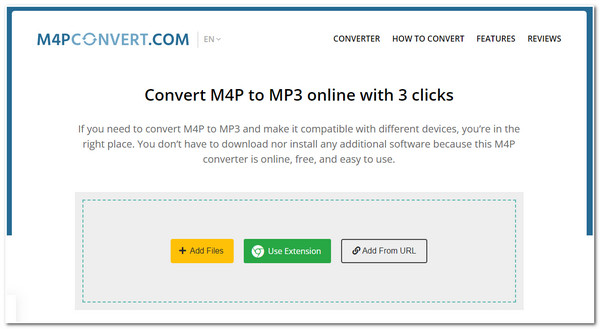
8. FileZigZag
Det siste nettverktøyet du kan bruke til å konvertere Apple Music til MP3 er FileZigZag! Dette nettbaserte verktøyet tilbyr en enkel konverteringsprosess muliggjort av dets intuitive grensesnitt. Det gir også de samme konverteringsfunksjonene; forskjellen er at den bare lar deg konvertere ti lydfiler daglig. Dette verktøyet er et av de beste valgene hvis du bare vil konvertere noen få Apple Music-sanger. Nå, hvordan konverterer du Apple Music til MP3 ved hjelp av FileZigZag? Her er trinnene du må utføre:
Trinn 1Besøk den offisielle nettsiden "FileZigZag M4P til MP3" og klikk på "Bla gjennom filer"-knappen for å importere Apple Music-sangen du vil konvertere.
Steg 2 Deretter merker du av for "Vennligst velg", velg "MP3"-formatet og klikker på "Start konvertering"-knappen. Deretter venter du til opplastings- og konverteringsprosessen er ferdig, og når den er ferdig, merker du av for "Last ned".

Vanlige spørsmål om overføring av Apple Music til MP3
-
1. Hvordan kan jeg kopiere lenken til en sang på Apple Music?
Få tilgang til sangen du vil kopiere koblingen, velg den og klikk på Mer-knappen. Etter det, merk av Del [element]-knappen og velg alternativet Kopier lenke for å kopiere koblingen til utklippstavlen.
-
2. Kan jeg få tilgang til FreeConverts offisielle nettsted i nettleseren til smarttelefonen min?
Ja! Du kan få tilgang til FreeConverts offisielle nettsted på smarttelefonens nettleser. Du kan utføre Apple Music til MP3-konvertering på smarttelefonen din via Chrome eller standardnettleseren din.
-
3. Er det lovlig å konvertere Apple Music til MP3?
Ja, det er ulovlig å konvertere Apple Music-sanger til MP3. Konvertering av en Apple Music-sang betyr at du omgår DRM-beskyttelsen. Men hvis du bare gjør dette fordi du vil høre på det og ikke har tenkt å distribuere det, så er det på en eller annen måte lovlig.
Konklusjon
Der går du! Dette er de ti brukbare måtene å konvertere Apple Music til MP3! Med disse ti måtene kan du nå gjøre sangene dine fra Apple Music spillbare på forskjellige enheter! Hvis du leter etter et verktøy som lar deg enkelt, raskt og effektivt konvertere Apple Music til MP3, da 4Easysoft Total Video Converter er det du leter etter! Med dette verktøyets kraftige konverteringsfunksjoner kan du enkelt konvertere alle Apple Music-sangene dine til MP3 med utdata av høy kvalitet! For å oppdage mer, besøk dens offisielle nettside i dag!
100% Sikker
100% Sikker


